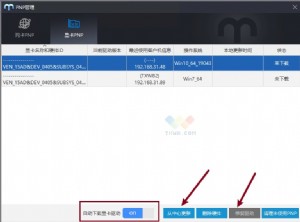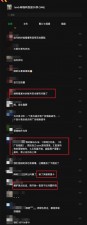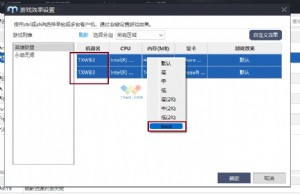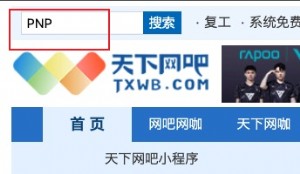ccboot安装教程,文字版教你安装网吧ccboot无盘系统
跟其他网吧无盘系统一样,ccboot安装的基本教程就是安装服务端系统,服务端软件,客户机先有盘,安装系统,上传系统。
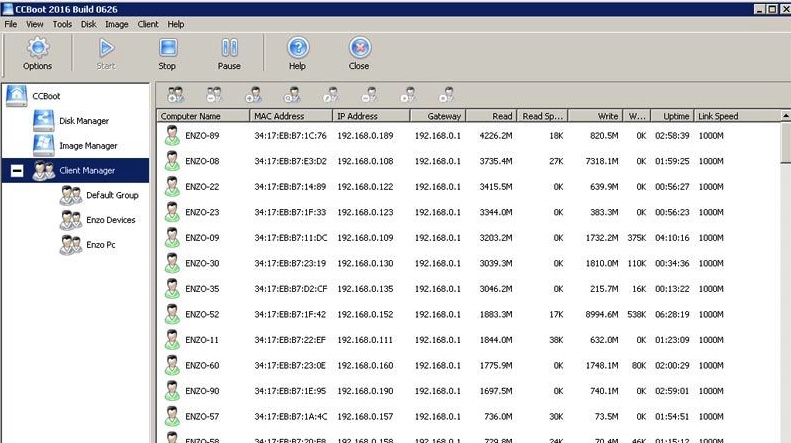
一、
1.准备一台有硬盘的计算机,划分分区并格式化。
2.安装操作系统(注意:客户端安装Win7操作系统时,不要使用分区和格式化功能;否则客户端无法通过Win7镜像无盘启动)。
3.启动客户端,在客户端的“本地连接”对话框中,双击“Internet协议版本4 (TCP/IP)”,修改成与服务端相同网段IP,指定服务器IP为GateWay。
二、
1、下载CCBoot客户端安装程序,运行ccbootsetupclient.exe,一直单击“下一步”直到安装完成。
2、安装完成后,将自动弹出“CCBoot Client”对话框中,再单击“安装客户端”按钮。
如何创建CCBoot无盘镜像
三、
1、 安装完成后,根据提示,重启客户端。
2、登入服务器CCBoot主界面上,右击“用户管理”后,单击“自动扫描”。
如何创建CCBoot无盘镜像
四、
将弹出的“CCBoot 自动扫描”对话框,在“起始IP”和“结束IP地址”编辑框中输入客户端的IP地址(192.168.1.101),然后单击“开始”按钮。
如何创建CCBoot无盘镜像
五、
1、 扫描完成后,双击客户端“PC101”。
2、在弹出的“CCBoot 客户端”对话框中,选中“允许上传镜像”复选框,最后单击“保存”按钮。
如何创建CCBoot无盘镜像
六、
1、在客户端PC101上,运行“CCBootClient.exe”。
2、在“系统盘盘符”组合框中选择上传镜像存放的位置,在“服务器地址”编辑框中填写CCBoot服务器IP地址,在“镜像文件名”编辑框中输入镜像的名称(vhd文件名可以自定义),最后单击“上传镜像”按钮。
3、上传完成后就可在服务器端建立磁盘组,使用该镜像。
如何创建CCBoot无盘镜像


本文来源:本站原创 作者:佚名



 天下网吧·网吧天下
天下网吧·网吧天下